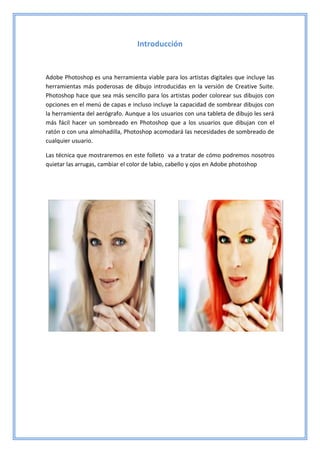
Herramientas de Photoshop para editar imágenes
- 1. Introducción Adobe Photoshop es una herramienta viable para los artistas digitales que incluye las herramientas más poderosas de dibujo introducidas en la versión de Creative Suite. Photoshop hace que sea más sencillo para los artistas poder colorear sus dibujos con opciones en el menú de capas e incluso incluye la capacidad de sombrear dibujos con la herramienta del aerógrafo. Aunque a los usuarios con una tableta de dibujo les será más fácil hacer un sombreado en Photoshop que a los usuarios que dibujan con el ratón o con una almohadilla, Photoshop acomodará las necesidades de sombreado de cualquier usuario. Las técnica que mostraremos en este folleto va a tratar de cómo podremos nosotros quietar las arrugas, cambiar el color de labio, cabello y ojos en Adobe photoshop
- 2. Pasos para quitar arrugas: Para realizar esta operación , debemos buscar alguna foto de internet o algún familiar con arrugas 1. Una vez abierta la foto selecciónamos del menú de Herramientas al costado izquierdo de la pantalla, la Herramienta Pincel Corrector pueden seleccionarla automáticamente con el atajo de la letra J en nuestro teclado, la herramienta tiene forma de curita. 2. Una vez que tengamos la herramienta seleccionada, cambiamos el diámetro del pincel para que sea del tamaño de la zona donde vamos a retocar, en este caso yo elijo 12, si hay partes donde el pincel es demasiado grande para trabajar bajen el diámetro del pincel a su gusto. 3. Una vez que hayamos seleccionado el diámetro del pincel pasamos a retocar las zonas donde estan las arrugas, para usar esta herramienta hay que hacer lo siguiente: Se mantiene Alt presionado y con el botón izquierdo del mouse se hace click en una zona cercana a la arruga para mantener los mismos tonos de color de piel, soltamos el botón del mouse, luego arrastramos el pincel por encima de la arruga sin soltar el botón izquierdo del mouse, una vez que hayas pasado el pincel sobre la arruga y soltar el botón, vas a notar que las arrugas desaparecieron manteniendo el tono de color de la zona, si lo hicieron bien tendria que haber quedado algo así:
- 3. 4. Esos son los pasos para eliminar las arrugas de la cara, recuerden siempre tener en cuenta que cuando borren una arruga tienen que copiar una zona cercana a esa arruga para que mantenga los mismo tonos de colores, si se hace de la manera contraria puede que los colores se alteren y no quede muy natural que digamos. Este seria el trabajo final, como verán no hay rastros de arrugas por ningún lado:
- 4. Cambiar color de cabello: Primero elegimos la fotografía, en mi caso, elegí esta: Vamos a: Capa - Duplicar capa - (donde aparece el nombre pueden cambiarlo o dejarlo como fondo copia) y le dan a "OK" 2.- Seleccionamos la herramienta pincel, en el tamaño que consideremos adecuado:
- 5. 3.- apretamos la "q" en el teclado, lo cual nos pone automáticamente en el modo "máscara rápida" 4.- comenzamos a pintar el cabello. Veremos que se pinta de un tono rojizo, es normal, aquí les dejo la imagen de cómo debería verse:
- 6. 5.- No importa si se pasan, porque con la goma/borrador, pueden borrar y perfeccionar lo pintado. Una vez que hayan pintado todo el cabello, (yo seleccioné también las cejas, para hacerlo más realista) 6.- vuelven a teclear la "q" para salir del modo "máscara rápida" y les va a quedar la imagen normal pero con el cabello seleccionado, así:
- 7. 7.- y ahora, vamos al menú: Selección - Invertir (para los que se animan con los comandos es: "Ctrl - Mayusc - I) Porque si bien con el modo 'máscara rápida' es más fácil, lo que sucede es que al pintar lo que queremos, en realidad estamos seleccionando lo que no queremos. Al invertir, le decimos al programa que solo seleccione lo que habíamos pintado. Luego vamos al menú nuevamente: Capa - Nueva capa de relleno 8.- En donde dice el nombre, si quieren pueden adelantarse y escribir el color que seleccionarán más adelante o dejarlo así, y en modo, seleccionan: "Luz suave"
- 8. Le dan a "OK" y se les va a abrir una paleta de colores. Pueden elegir el que ya habían pensado o cualquier otro, dado que eso se puede modificar en cualquier momento. Yo elegí el tono E61616 para que quede bien notorio: Otra vez aceptan, y pueden ver como ya ha cambiado el color de su pelo, y se ha creado una nueva capa en el menú de capas.
- 9. Maquilla labios de forma: Se te olvidó maquillarte o tu modelo no quiere ponerse productos cuyas marcas experimentan con animales, después de hacer la foto puedes maquillar a la/el modelo en 5 sencillos pasos. 1. Abre tu imagen y amplíala para verla con detalle. Selecciona la opción "Editar en Máscara de capa" en la barra de herramientas (o presiona la tecla Q). Presiona la tecla Q (Quick Mask). 2. Selecciona la herramienta pincel y pinta la zona de los labios con cuidado, asegurate de tener el color negro seleccionado #00000 Escoge un pincel redondo con una dureza del 80% o 90%. Verás que la zona se colorea de rojo. 3. Cuando termines de pintar los labios selecciona la herramienta Modo Estándar o presiona la tecla Q de nuevo. Después invierte la selección. Vuelve a presionar la tecla Q (Quick Mask). Selección > Invertir (O Shift+Ctrl(Comando en Mac)+I)
- 10. 4. Ahora toca hacer una máscara de ajuste de curvas: Capa > Nuevo Ajuste de Capa > Curvas.. Modifica aquí la capa RGB y prueba valores distintos para dar distintos tonos y efectos. También puedes cambiar las capas Azul, Rojo y Verde para dar nuevos colores. 5. Como el resultado de la selección puede ser muy poco real, puedes seleccionar la máscara de capa y difuminarla con Desenfoque Gausiano. Filtro > Desenfocar.. > Desenfoque Gaussiano... Prueba otros colores ajustando la capa de curvas.
- 11. Cambiar color de ojos: Alterando el color del iris de una persona cambia una foto entera. Seguramente no pueda haber un cambio más pequeño que se note más. El proceso no tiene dificultad alguna y el resultado llama muchísimo la atención. Lo tendremos a punto en seis pasos. 1. Abre la foto y crea nueva capa
- 12. 2. Selecciona un color (3ca3d6 en este caso) y aumenta la foto para pintar con comodidad 3. Selecciona el pincel y colorea el iris
- 13. 4. Pulsa sobre Tono (Hue en inglés) en el menú emergente de capa que aparece abajo a la derecha 5. Para ajustar el tono, selecciona Imagen >> Ajustes >> Tono / Saturación
- 14. 6. Desplazando la barra de tono ajustaremos el color de los ojos Aquí les acabamos de presentar unas de varias formas en las cuales podemos nosotros editar una imagen: quitando las arrugas, cambiando el color de cabello y el de los ojos.
- 15. Carpeta DE: Tratamiento de Imagen Pertenece A: Anthony Josué Avilés Anchundia Charlie Steven Montaño Correa Docente: Mg. Alexandra Cabrera CURSO: 1 “C4”
- 16. AÑO LECTIVO: 2014 - 2015